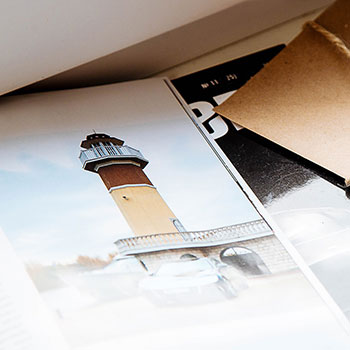今天来讲讲,我来讲讲,Photoshop中创建选区的工具的使用方法。
【矩形选框工具】
按住鼠标左键拖曳从而创建矩形选区(按【Ctrl+D】组合键可以取消选区)。按住【Ctrl】键的同时拖动鼠标,可移动选区及选区内的图像。按住【Ctrl+Alt】组合键的同时拖动鼠标,则可复制选区及选区内的图像。【矩形选框工具】的属性栏如下图所示。
所谓选区的运算,就是指添加、减去、交集等操作。它们以按钮形式分布在公共栏上。分别是新选区、添加到选区、从选区减去、与选区交叉。
选择【矩形选框工具】,单击属性栏上的【新选区】按钮(快捷键为【M】)。在需要选择的图像上拖曳鼠标从而创建矩形选区。单击属性栏上的【添加到选区】按钮(或在已有选区的基础上按住【Shift】键),在需要选择的图像上拖曳鼠标可添加矩形选区。
单击属性栏上的【从选区减去】按钮在已有选区的基础上按住【Alt】键),在需要选择的图像上拖曳鼠标可减去选区。
单击属性栏上的【与选区交叉】按钮(在已有选区的基础上同时按住【Shift】键和【Alt】键),在需要选择的图像上拖曳鼠标可创建与选区交叉的选区。
椭圆选框工具】
选择工具箱中的【椭圆选框工具】
按住鼠标左键并拖动,即可创建一个椭圆选区。按住【Shift】键并拖动鼠标,可以绘制一个圆形选区。按住【Alt】键拖动鼠标,可以从中心点绘制椭圆选区(同时按住【Shift+Alt】组合键拖动鼠标,可以从中心点绘制圆形选区)
【套索工具】
单击图像上的任意一点作为起始点,按住鼠标左键拖曳出需要选择的区域,到达合适的位置后松开鼠标,选区将自动闭合。
【多边形套索工具】
选择工具箱中的【多边形套索工具】
,然后选择不同的点,最后汇合到起始点或者双击就可以自动闭合选区。
【磁性套索工具】
选择工具箱中的【磁性套索工具】在图像上单击以确定第一个紧固点。如果想取消使用【磁性套索工具】,可按【Esc】键。将鼠标指针沿着要选择图像的边缘慢慢地移动,选取的点会自动吸附到色彩差异的边缘。
魔棒工具
选择工具箱中的【魔棒工具】,在图像中单击想要颜色,即可选取相近颜色的区域。
使用【魔棒工具】时可对以下参数进行设置。
(1)【容差】文本框:容差是颜色取样的范围。数值越大,允许取样的颜色偏差就越大;数值越小,取样的颜色就越接近纯色。在【容差】文本框中可以设置色彩范围,输入值的范围为0~255,单位为“像素”。
(2)(2)【消除锯齿】复选框:用于消除选区PhotoshopCC边缘的锯齿。若要使所选图像的边缘平滑,可选中【消除锯齿】复选框。
(3)【连续】复选框:选中【连续】复选框,单击图像,则可选中与单击处连接的地方。【连续】复选框用于选择相邻的区域。若选中【连续】复选框则只能选择具有相同
颜色的相邻区域。不选中【连续】复选框,则可使具有相同颜色的所有区域图像都被选中。
(3)【对所有图层取样】复选框:当图像中含有多个图层时,选中该复选框,将对所有可见图层的图像起作用,没有选中时,PhotoshopCC魔棒工具只对当前图层起作用。要在所有可见图层中的图像中选择颜色,则可选中【对所有图层取样】复选框;;否则,【魔棒工具】将只能从当前图层中选择图像。如果图片不止一个图层,则可选中【对所有图层取样】复选框。
快速选择工具
选择工具箱中的【快速选择工具】。
选择【快速选择工具】,设置合适的画笔大小,在图像中单击想要选取的颜色,即可选取相近颜色的区域。如果需要继续加选,单击按钮后继续单击或者双击进行选取。